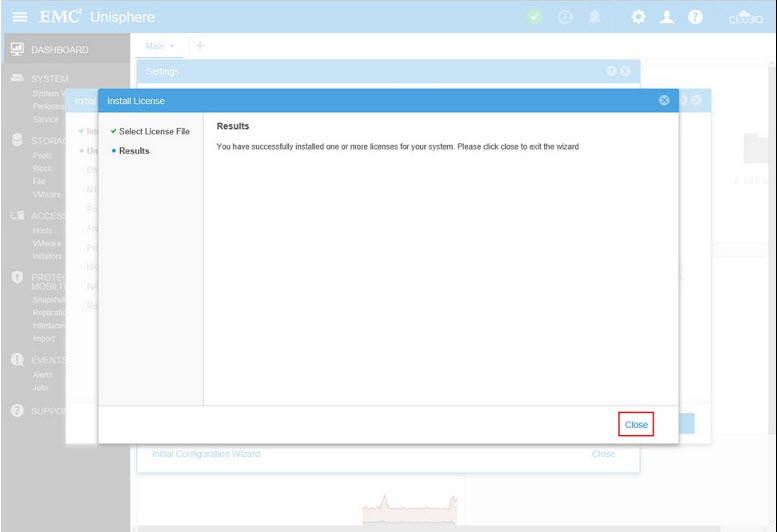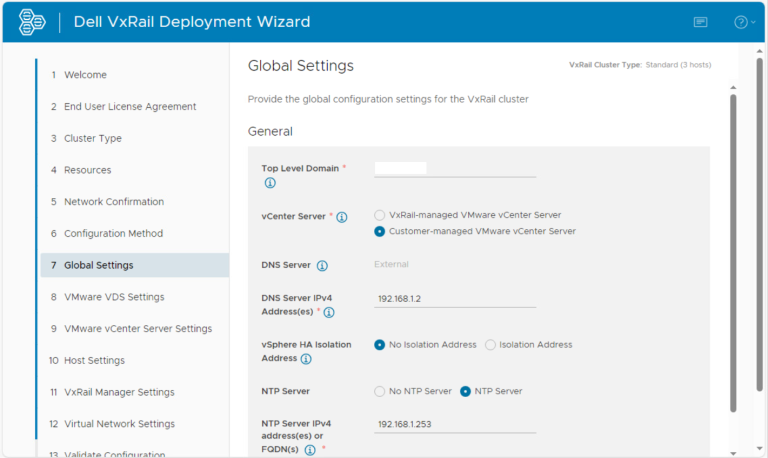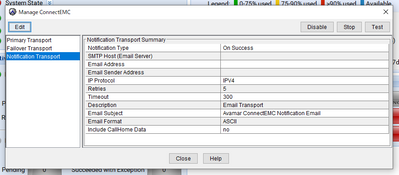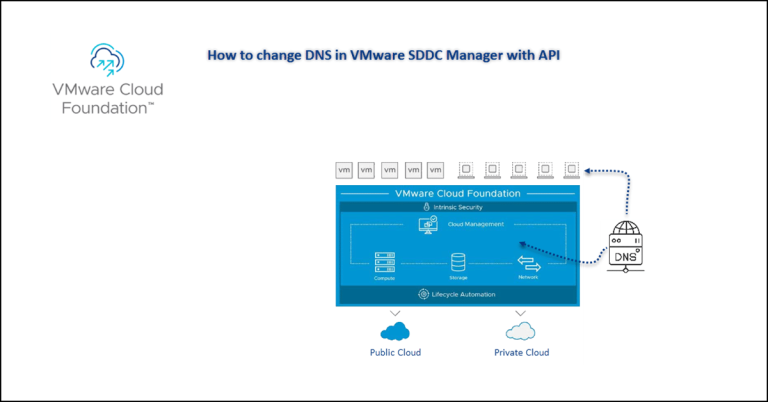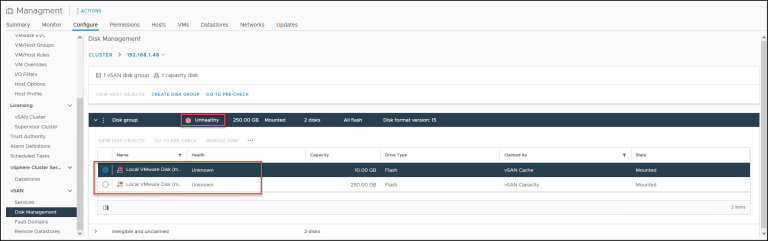Dell EMC ile orta ölçekli yapılarımızda iş yüklerinizin sürekli ve yüksek performanslı çalışmasını sağlar.
Dell EMC Unity 400F ortamınızda SAN vee NAS olarak yüksek performans kullanabilirsiniz.
Dell EMC Unity 400F Snapshot ( Anlık Görüntüleme ), Local Network ve Remote Network üzerinde Replikasyon işlemlerini yapabilirsiniz.
Ayrıca VMware, Microsoft ve OpenStack gibi sistemler çalışabilmektedir.
Dell EMC Unity 400F ilgili teknik bilgiler aşağıdaki gibidir.
Product Spec Sheet | |
Product Data Sheet | |
Included Software | Unity Base Software Unisphere Management Remote Protection Local Protection Ecosystem Integration |
Max Raw Capacity | 4.0 PB |
Protocol | Fibre Channel NFS SMB 3.0 (CIFS) iSCSI |
Storage Drives | 2.5″ SAS/Flash (2U), 25 drives |
Min/Max Drives | 5/250 |
CPU | 2 x Intel Xeon E5-2630 8-Core 2.4 GHz |
Memory per Array | 96 GB |
VVols | 9000 |
Product | Unity Products |
Solution For | Mid-Range Storage Storage Consolidation |
Browse By | All-Flash Storage Primary Storage |
Dell EMC Unity 400F ilk kurulum ve yapılandırılması için Unity Connection Utility yazılımını kuruyoruz ve çalıştırıyoruz. Unity Connection Utility ekranında Auto Discover modu ile Dell EMC Unity 400F Storage ortamımızdaki DCHP Server üzerinde aldığı IP Address ( IP Adresi ) ile üzerinden Dell EMC Unity 400F üzerindeki gerekli kurulum ve yapılandırmayı yapabilirsiniz. Manual Discover modu ile yapılandırmayı bir USB Flash üzerine yazarak daha sonra Dell EMC Unity 400F üzerinde yapılandırabilirsiniz. Yani Auto Discover modu Online olarak yapılandırma Manual Discover modu Offline olarak yapılandırma şeklidir.
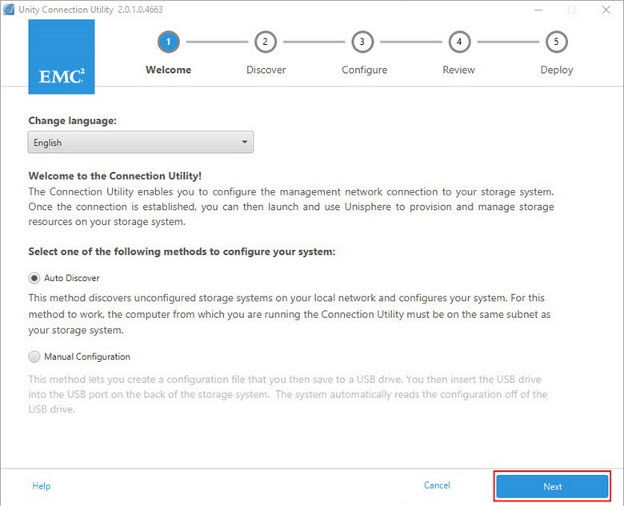
Unity Connection Utility yazılımı ile Dell EMC Unity 400F ortamdaki DCHP Server üzerinden aldığı IP Address ( IP Adresi ) ile bulunuyor. Next diyerek Dell EMC Unity 400F kurulumu ve yapılandırmaya devam ediyoruz.
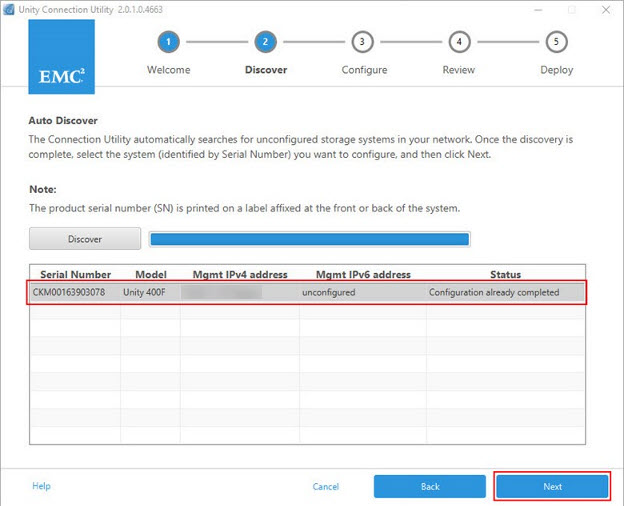
Configure Network Information ekranında Name bölümüne Dell EMC Unity 400F için bir isim belirliyoruz.
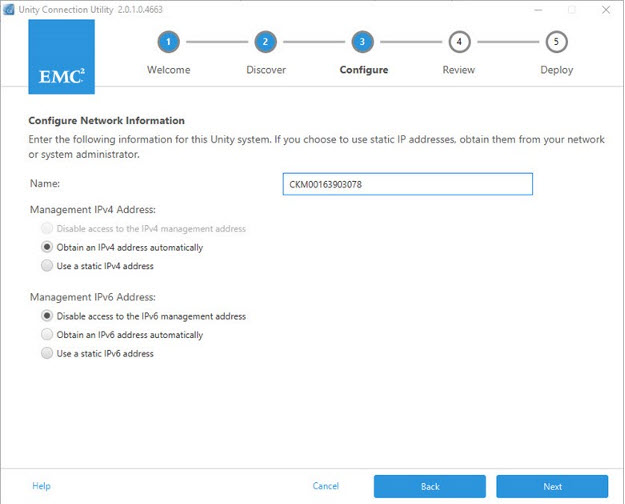
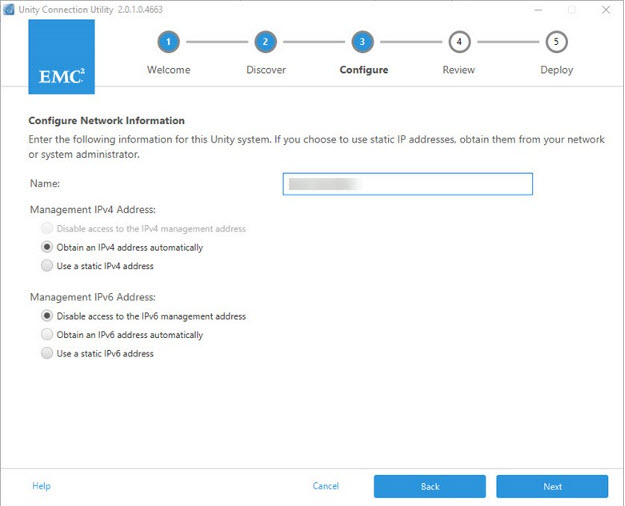
Use a static IPv4 address diyerek Dell EMC Unity 400F üzerinde Management IPv4 Address bölümüne ortamımızda kullanılmayan bir IP Address ( IP Adresi ) Dell EMC Unity 400F üzerindeki Management portu için bir IP Address ( IP Adresi ) tanımlıyoruz. Gerekli yapılandırmayı tamamladıktan sonra Next diyerek devam ediyoruz.
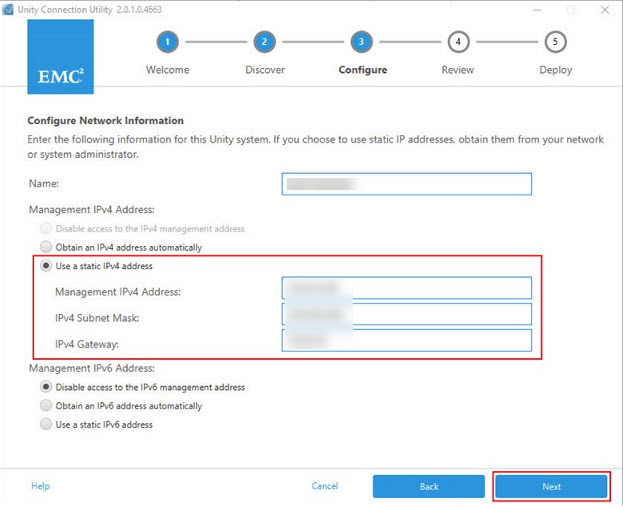
Review Configuration ekranında Dell EMC Unity 400F üzerinde yapmış olduğumuz yapılandırmanın bir özetini görüyoruz. Gerekli yapılandırmanın Dell EMC Unity 400F üzerinde yapılandırması için Configure diyoruz.
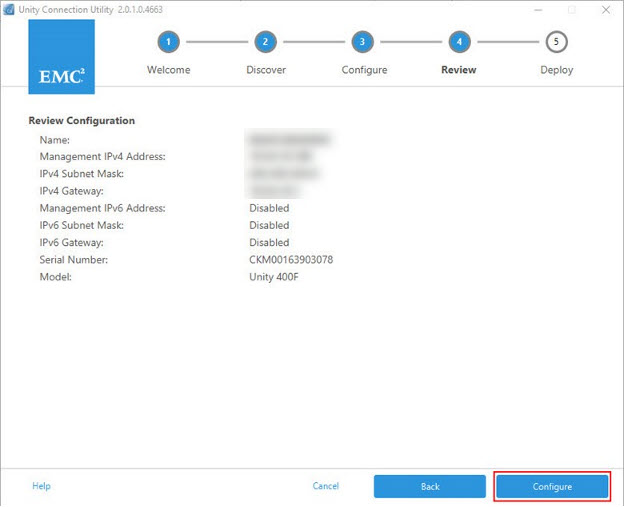
Deploy ekranında Dell EMC Unity 400F üzerinde yapmış olduğumuz yapılandırmanın cihaz üzerinde yapılandırıldığını görüyoruz.
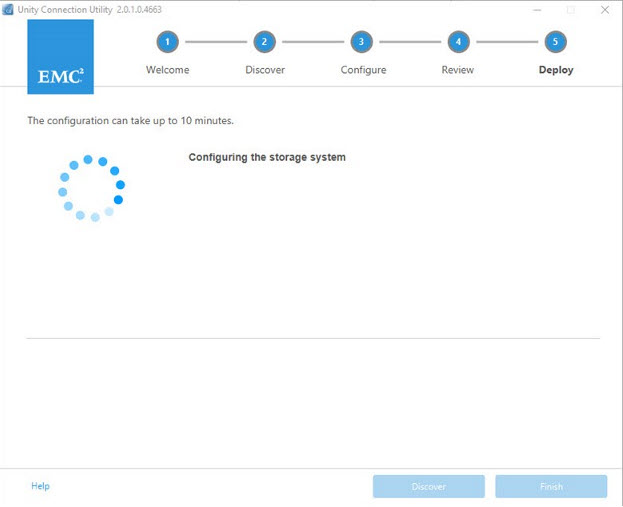
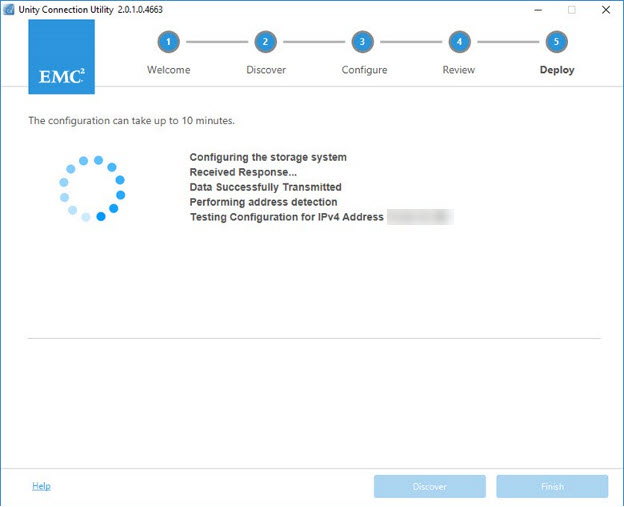
Start Unisphere : IP Address ( IP Adresi ) üzerine tıklayarak Dell EMC Unity 400F üzerindeki Management konsolunu açıyoruz.
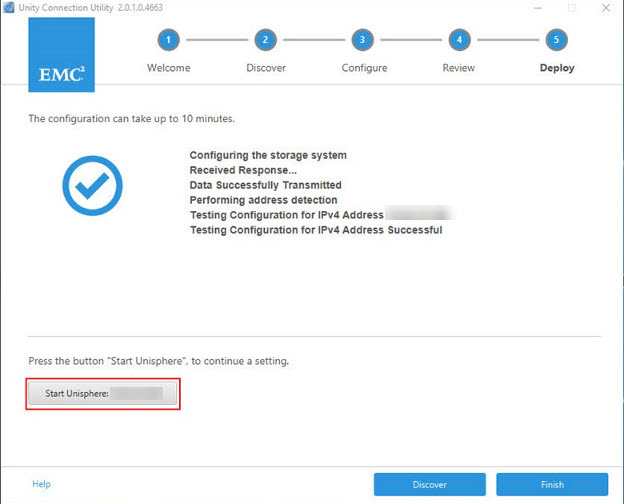
Internet Explorer üzerinde Dell EMC Unity 400F Management konsolu açılıyoruz. Continue to this webpage (not recommended) diyerek sertifika hatasını geçiyoruz.
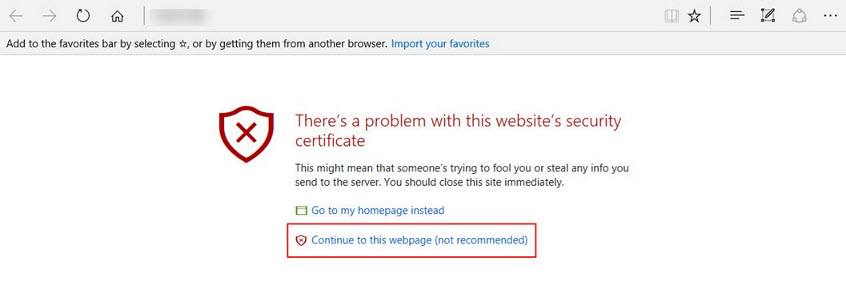
Dell EMC Unity 400F üzerinde Management konsolunun default olarak gelen Username ( Kullanıcı Adı ) ve Password ( Parola ) aşağıdaki şekildedir.
Username ( Kullanıcı Adı ) : admin
Password ( Parola ) : Password123#
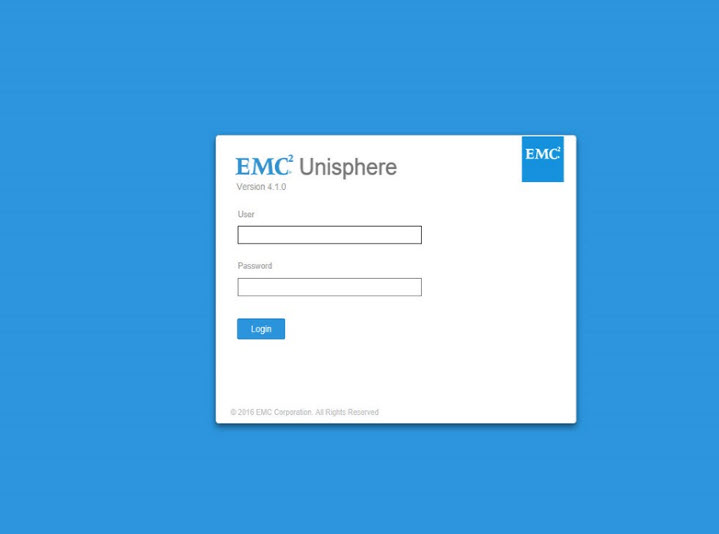
Dell EMC Unity 400F üzerinde Management konsolunun default olarak gelen bilgileri yazıyoruz ve Login diyoruz.
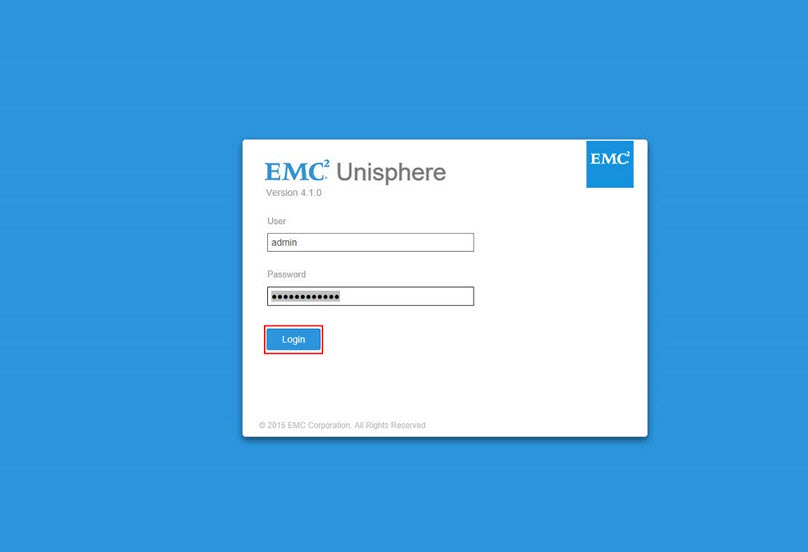
Unisphere Configuraiton Wizard ekranı geliyor karşımıza Dell EMC Unity 400F üzerinde yapılandırmaya Unisphere Configuration Wizard ekranından yapabiliriz ya da konsol üzerindeki menülerle de yapabilirsiniz. Unisphere Configuration Wizard yardımıyla gerekli yapılandırmayı yapacağımız için Next diyerek devam ediyoruz.
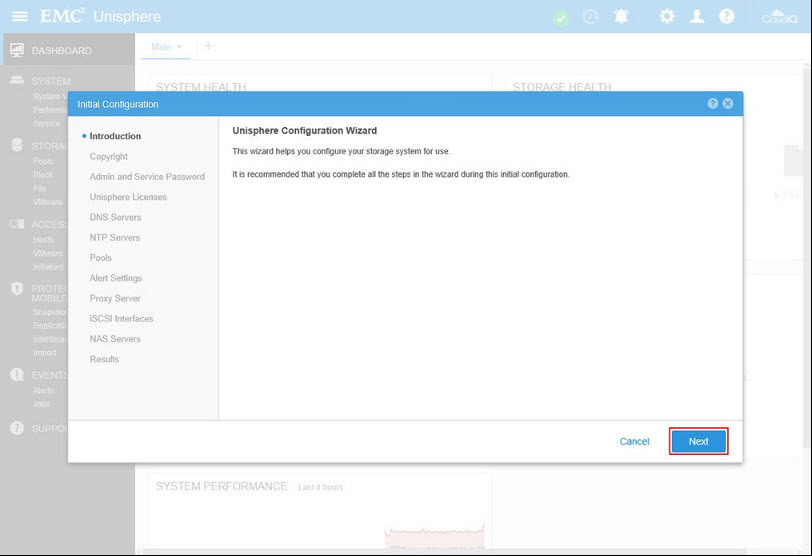
Copyright ekranında lisans sözleşmesini Accept license agreement diyerek kabul ediyoruz ve Next diyerek devam ediyoruz.
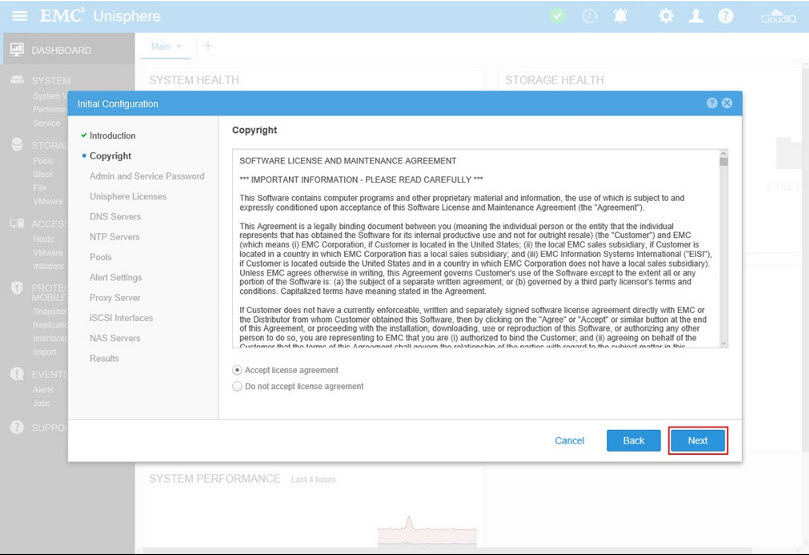
Admin and Service Password ekranında Storage üzerindeki Default Admin Password ( Yönetici Parola ) ve Service Password ( Servis Parola ) değiştiriyoruz. Set service password the same as admin password seçeneği işaretli olursa eğer Admin Password ( Yönetici Parola ) için belirlemiş olduğumuz Password ( Parola ) ile Service Password ( Servis Parola ) ayni olacaktır. Set service password the same as admin password seçeneğini kaldırarak Service Password ( Servis Parola ) farklı bir Password ( Parola ) belirleyebilirsiniz.
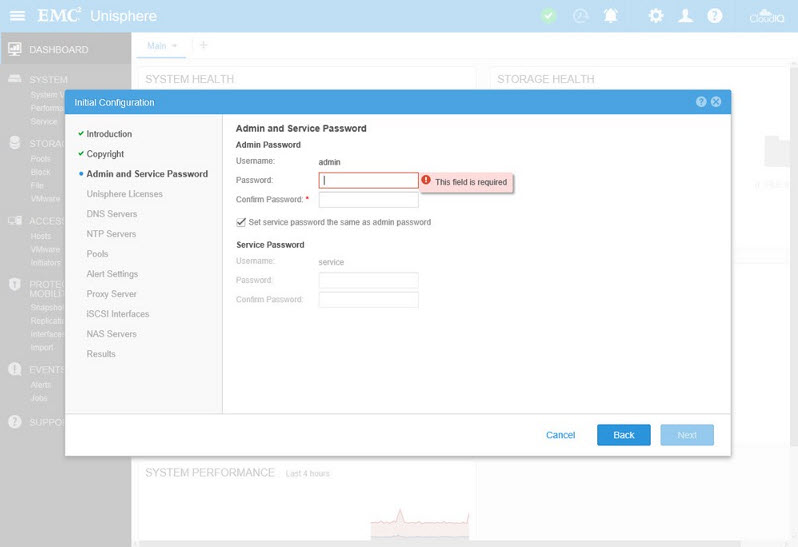
Admin and Service Password ekranında gerekli yapılandırmayı tamamladıktan sonra Next diyerek devam ediyoruz.
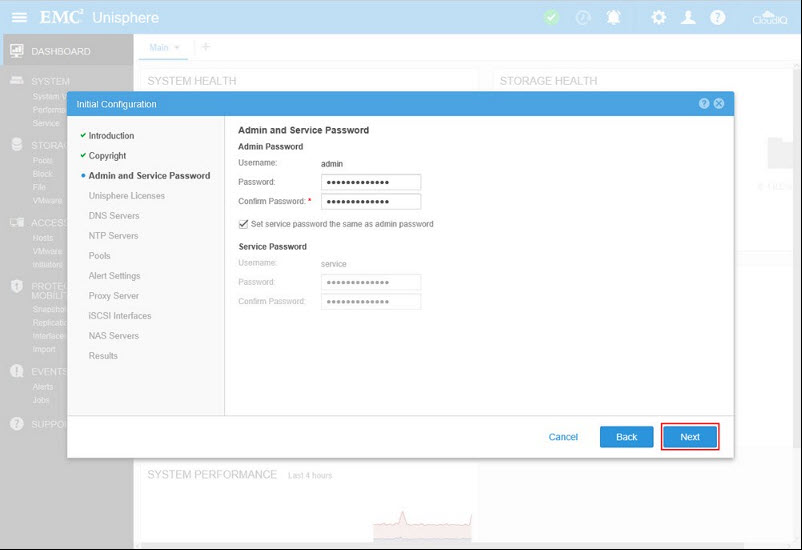
Unisphere Licenses ekranında EMC Account Login sayfasinda bir hesap açarak cihaz için gerekli olan .lic uzantılı license ( lisans ) dosyasını indirebilirsiniz. Install License diyoruz.
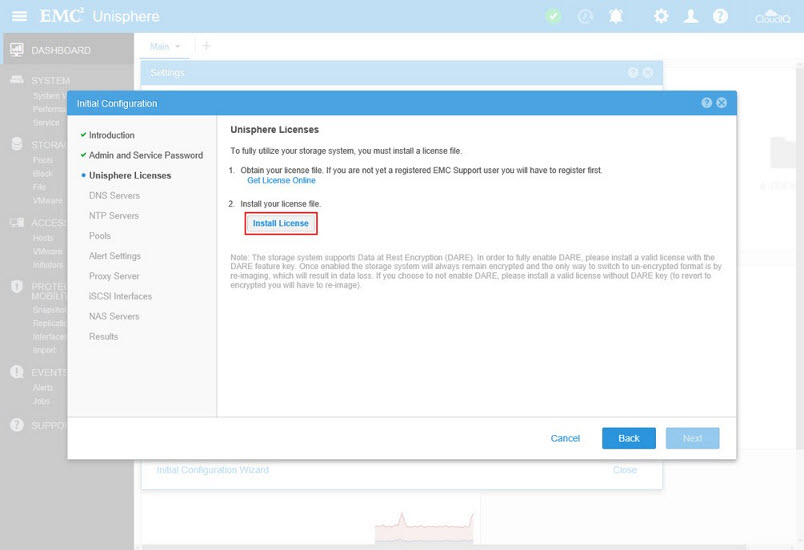
Select License File ekranında Browse diyerek EMC Account Login sayfasinda indirmiş olduğumuz .lic uzantılı license ( lisans ) dosyasını gösteriyoruz.
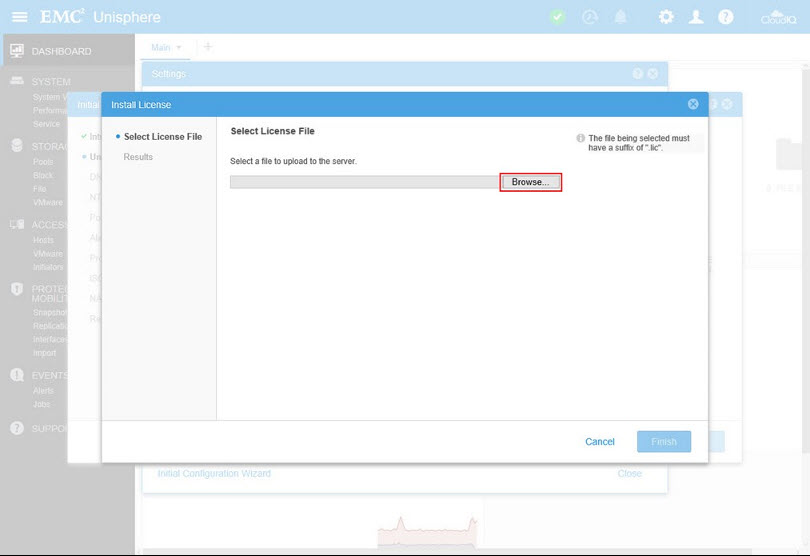
Select License File ekranında Browse diyerek EMC Account Login sayfasında indirmiş olduğumuz .lic uzantılı license ( lisans ) dosyasını gösterdikten Finish diyerek Dell EMC Unity 400F üzerinde yapılandırmasını sağlıyoruz.
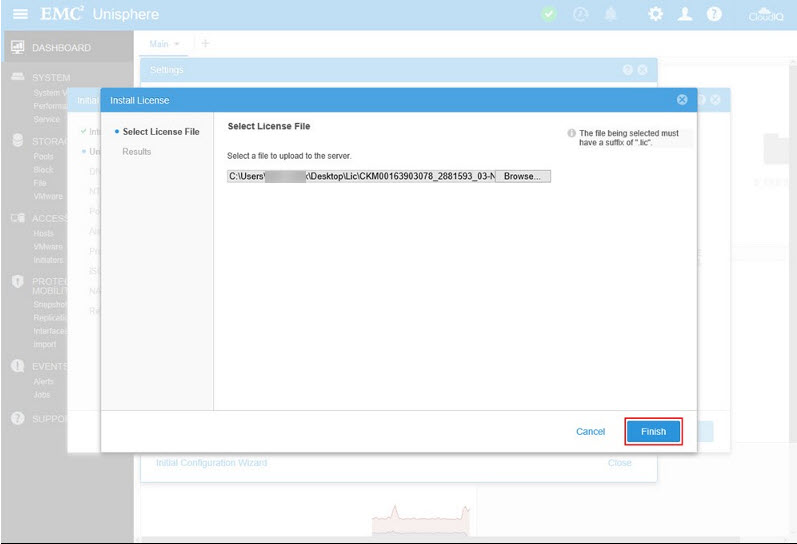
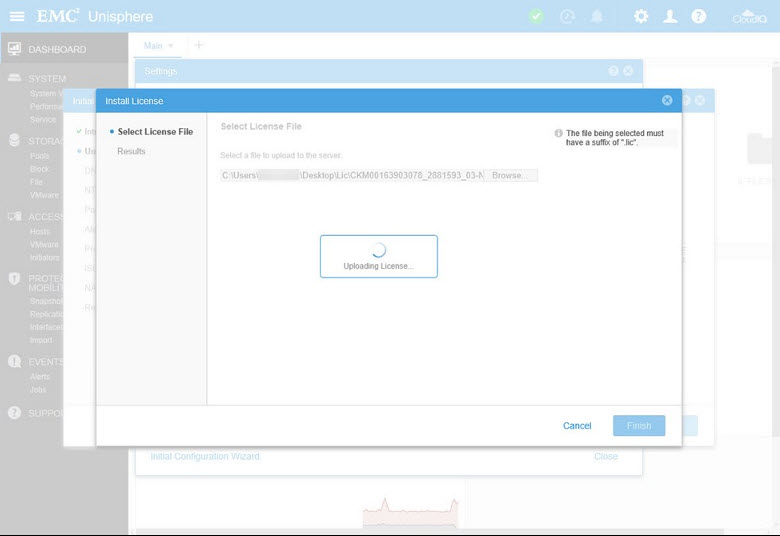
Results ekranında gerekli licenses ( Lisans ) yapılandırmasının tamamlandığını görüyoruz. Close diyerek Install License ekranını kapatıyoruz.